Cum de a face un antet în cuvânt
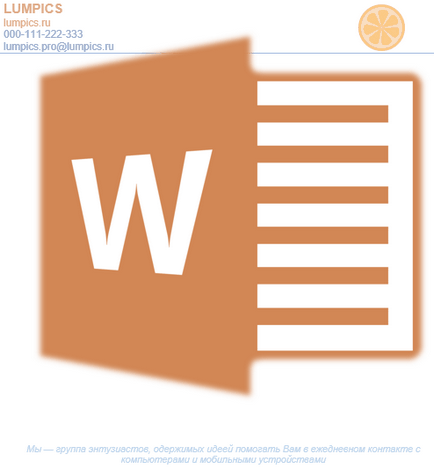
Multe companii și organizații petrec o mulțime de bani pe ceva pentru a crea hârtie de brand cu un design unic, chiar și fără să știe ce să facă poate proprii cu antet. Ea nu ia o mulțime de timp, și pentru a crea nevoie doar de un singur program, care este deja utilizat în fiecare birou. Desigur, vorbim despre Microsoft Office Word.
Crearea unei schițe
Nimic nu împiedică să începeți imediat în program, dar va fi mult mai bine, dacă ai schița un fel de dur capace formează pe suport de hârtie, înarmat cu un pix sau creion. Acest lucru vă permite să vedeți modul în care elementele incluse în formular vor fi combinate între ele. Când creați o schiță ar trebui să ia în considerare nuanțele următoarele:
Creare formular manual
În MS Word Arsenal are tot ce ai nevoie pentru a crea un antet, în general, și pentru a recrea schita ați creat pe suport de hârtie, în special.
1. Porniți Word, apoi, sub „Nou“ standard „document nou.“
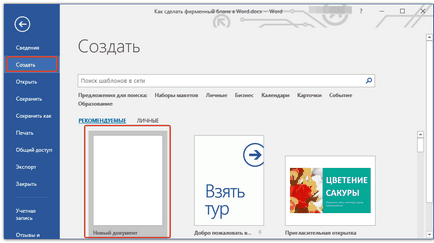
Notă: Deja în această etapă puteți salva este încă un document gol într-un loc convenabil de pe hard disk. Pentru a face acest lucru, selectați „Save as“ și specificați un nume de fișier, cum ar fi „site-ul Lumpics Blank.“ Chiar dacă nu au întotdeauna timp pentru a salva documentul în timp util, în cursul activității, datorită „a autosalvări“ acest lucru se va întâmpla în mod automat după o anumită perioadă de timp.
2. Introduceți subsolul documentului. faceți clic pe „subsol“ pentru acest lucru în fila „Inserare“. selectați „antet“. și apoi selectați un antet șablon pe care îl va potrivi.
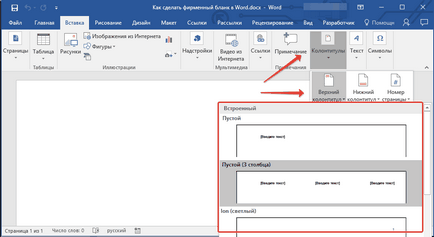
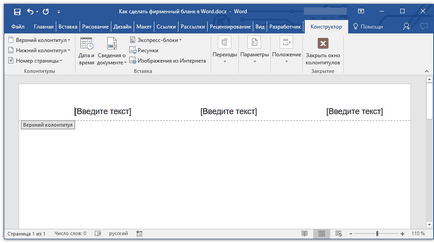
3. Acum trebuie să mutați corpul de subsol tot ce schițat pe hârtie. Pentru a începe, introduceți următoarele setări acolo:
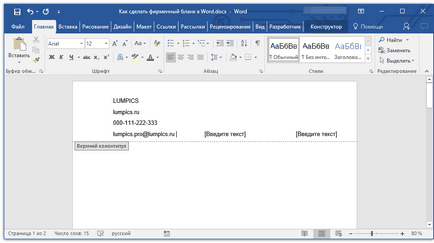
Pentru fiecare element al blocului, selectați un font potrivit, dimensiunea și culoarea.
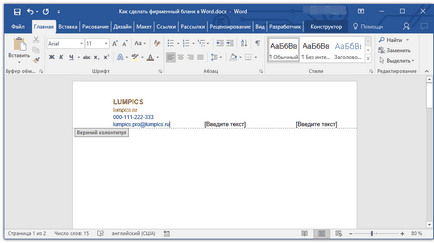
Notă: Culoarea trebuie să fie în armonie și bine combinate între ele. companie de dimensiunea numele fontului trebuie să fie caractere cel puțin două unități mai mari de informații de contact. Acesta din urmă, de altfel, puteți selecta o culoare diferită. Este la fel de important ca toate aceste elemente sunt în armonie cu culoarea siglei, pe care trebuie încă să adăugați.
4. Adăugați în zona de subsol a imaginii cu un logo-ul companiei. Pentru a face acest lucru fără a părăsi domeniul antet, în fila „Inserare“, faceți clic pe „imagine“ și deschideți fișierul corespunzător.
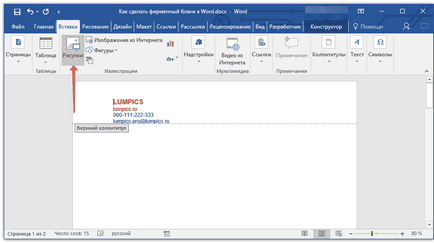
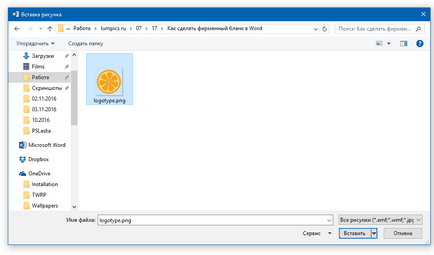
5. Selectați dimensiunea și poziția corespunzătoare a logo-ului. Acesta trebuie să fie „în mod semnificativ“, dar nu mare, și, ultimul, dar nu cel mai puțin, du-te bine cu textul specificat în antetul formularului.
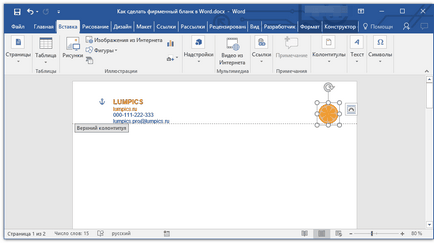
-
Sfat: Pentru a face mai ușor pentru a muta logo-ul a fost și redimensiona granița în jurul valorii de subsol, setați-l la „înainte de textul“. clic pe butonul „Layout Options“. dreptul zonei în care se află instalația.
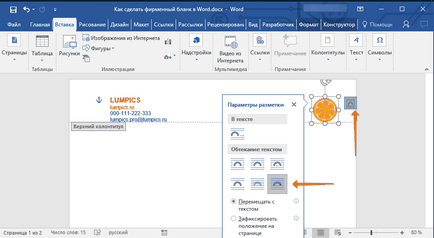
Pentru a muta logo-ul faceți clic pe ea pentru a selecta, apoi trageți antetul locația dorită.
Notă: În exemplul nostru, blocul de text este la stânga, logo-ul - partea dreapta a subsolului. De asemenea, dacă se dorește, se poate plasa aceste elemente, oricum. Și totuși, arunca-le pe laturile nu ar trebui să fie.
Pentru a modifica dimensiunea logo-ul, treceți cursorul mouse-ului peste unul din colțurile cadrului său. Odată ce este transformat într-un simbol, trageți în direcția corectă pentru schimbarea dimensiunii.
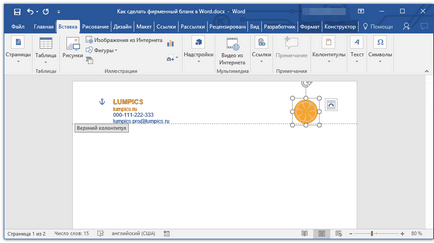
Notă: Prin schimbarea dimensiunii logo-ul, încercați să nu se deplaseze partea verticală și orizontală - în loc să vă măriți sau micșorați, acest lucru va face asimetric.
Încercați să alegeți o dimensiune logo-ul pentru a se potrivi valoarea totală a tuturor elementelor de text, care sunt de asemenea situate în antet.
6. După cum este necesar, puteți adăuga alte elemente vizuale în antet. De exemplu, pentru a separa conținutul capacului de restul paginii poate fi realizată printr-un solid antet linie cu fața de jos spre dreapta de la marginea din stânga a foii.
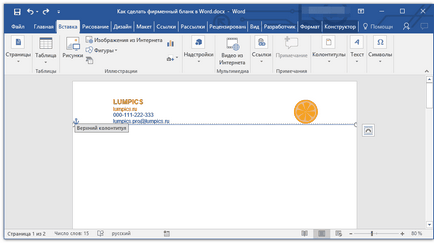
Notă: Amintiți-vă că linia atât în culoare și în dimensiune (lățime) și media ar trebui să fie combinate cu textul din antetul și logo-ul.
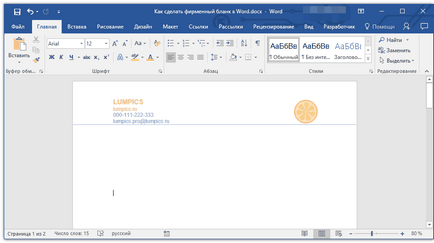
7. În subsol, puteți (sau chiar ar trebui) plaseze orice informații utile despre companie sau organizație care deține această formă. Nu numai că, acesta va echilibra vizual antetul și subsolul formularului, cu atât mai mult și va furniza informații suplimentare despre tine cuiva care se întâlnește cu compania pentru prima dată.
Pentru a adăuga sau modifica subsol, procedați în felul următor:
- În meniul fila „Inserare“ din butonul „subsol“ pentru a selecta subsol. Selectați din caseta verticală, care care prin aspectul său corespunde complet antet ales anterior;

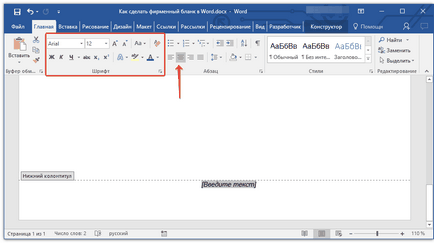
Notă: Motto-ul companiei este cel mai bine pentru a scrie cu italice. În unele cazuri, este mai bine să scrie această parte din literele majuscule, sau pur și simplu selectați prima literă a cuvintelor importante.
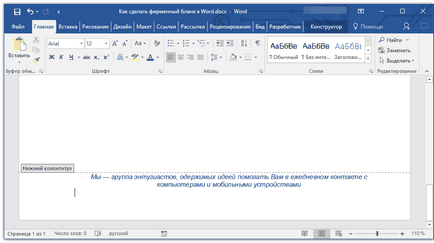
8. Dacă este necesar, puteți adăuga, de asemenea, le pentru a forma o linie de semnătură, și chiar foarte semnătura. În cazul în subsolul formularului conține un șir de caractere de text pentru o semnătură ar trebui să fie deasupra ei.
-
Sfat: Pentru a iesi de lucru cu antete, subsoluri, apăsați «ESC» sau dublu-clic pe o zonă goală a paginii.
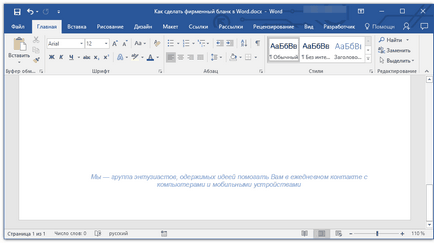
10. Imprimare imprimanta, pentru a vedea cum va arăta în direct. Poate că aveți deja un loc unde să-l folosească.
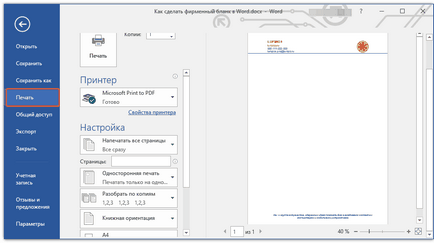
Crearea unui formular dintr-un șablon
Am vorbit deja despre faptul că în Microsoft Word au un set foarte mare de built-in șabloane. Printre acestea putem găsi pe cei care vor servi drept bază bună pentru antet. În plus, pentru a crea un șablon pentru utilizare permanentă în acest program pot fi proprii lor.
1. Deschideți MS Word și în „Nou“ în bara de căutare, introduceți „Formulare“.
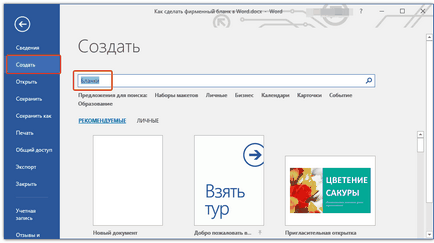

3. Alegeți forma corespunzătoare, faceți clic pe ea și apoi pe „Create“.
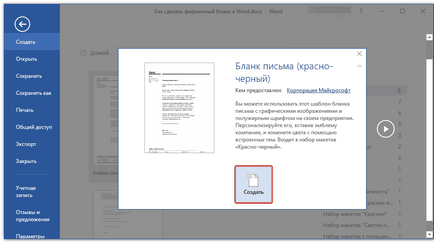
4. Formularul ales va fi deschis într-o fereastră nouă. Acum puteți schimba și ajusta toate elementele pentru ei înșiși, la fel cum este scris în secțiunea anterioară a acestui articol.
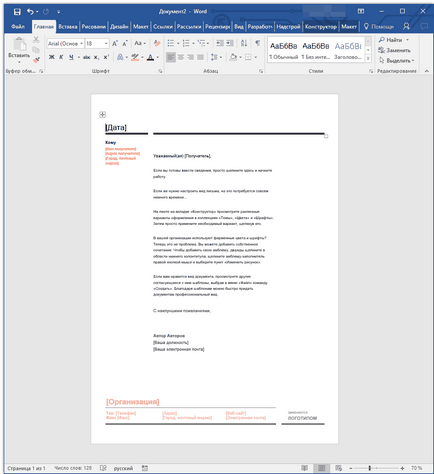
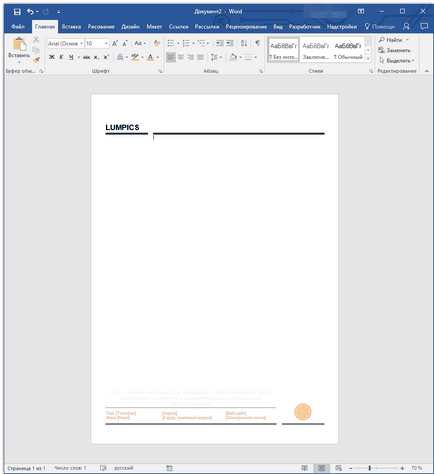
Salvați antet pe hard disk. Dacă este necesar, se imprima. În plus, puteți contacta oricând și versiunea electronică a formularului, umplându-l în conformitate cu cerințele lor.
Acum știi că, pentru a crea un antet nu trebuie să meargă la industria de imprimare, și petrece o mulțime de bani. antet frumos și ușor de recunoscut este destul de posibil să o faci singur, mai ales dacă face uz de caracteristici Microsoft Word.
Suntem încântați să fie în măsură să vă ajute să rezolve problema.
La rândul său, ne puteți ajuta prea. chiar ușor.